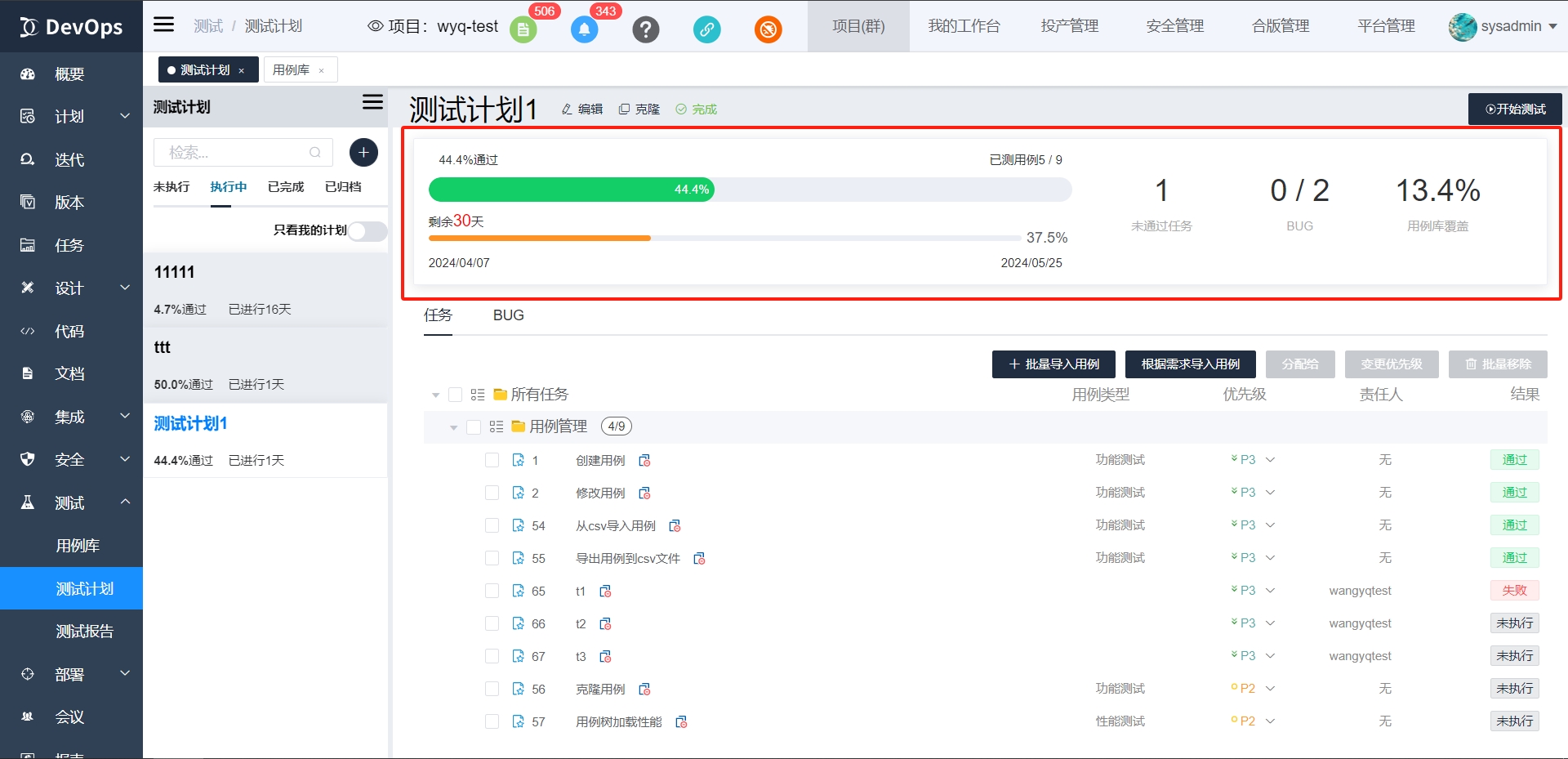# 测试计划管理
# 创建测试计划
点击【+】按钮创建测试计划。
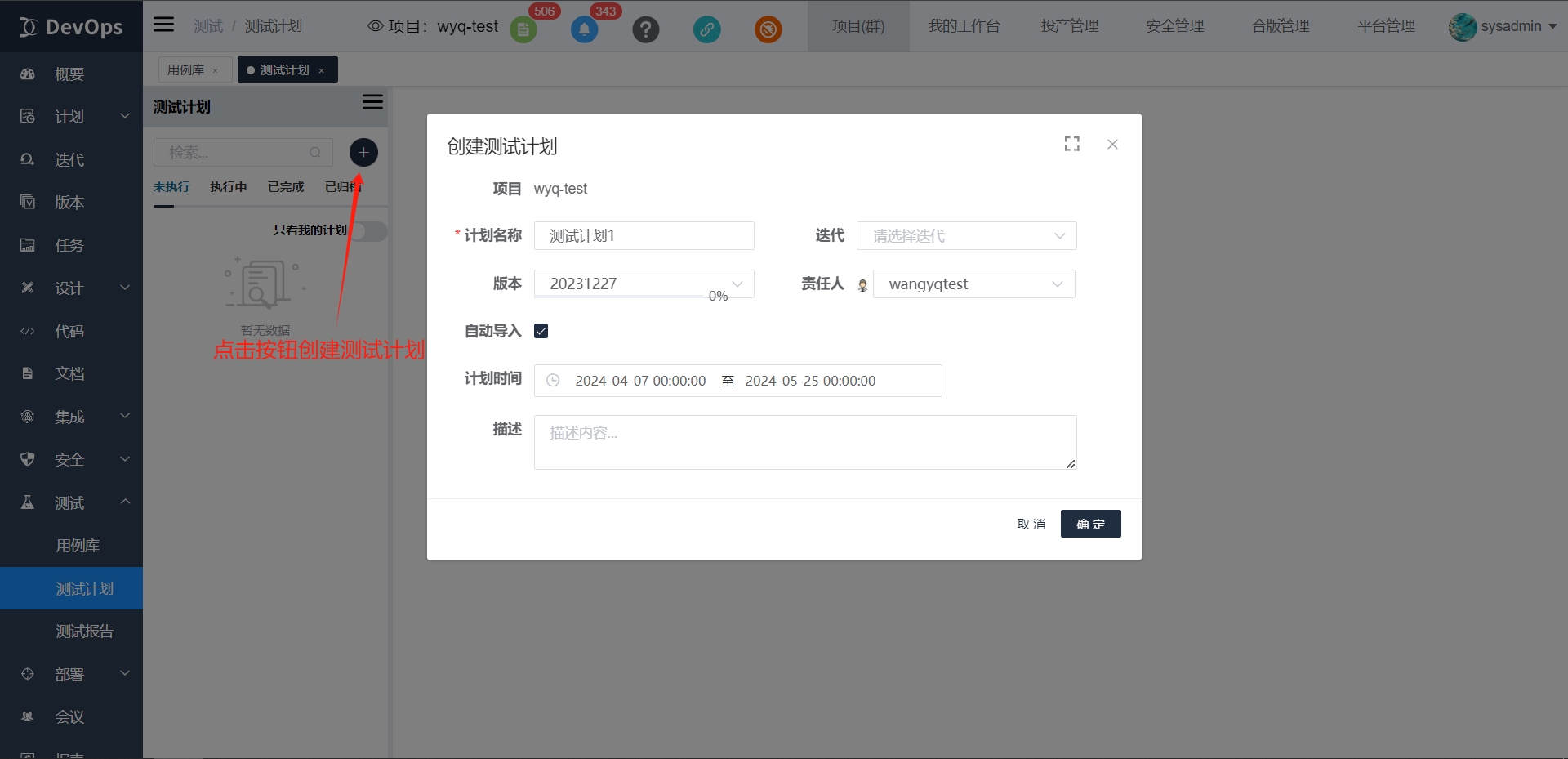
# 导入用例
批量导入用例
点击【批量导入用例】按钮后,选择需导入的测试用例列表,并通过点击【导入用例】按钮即可完成测试用例的批量导入。
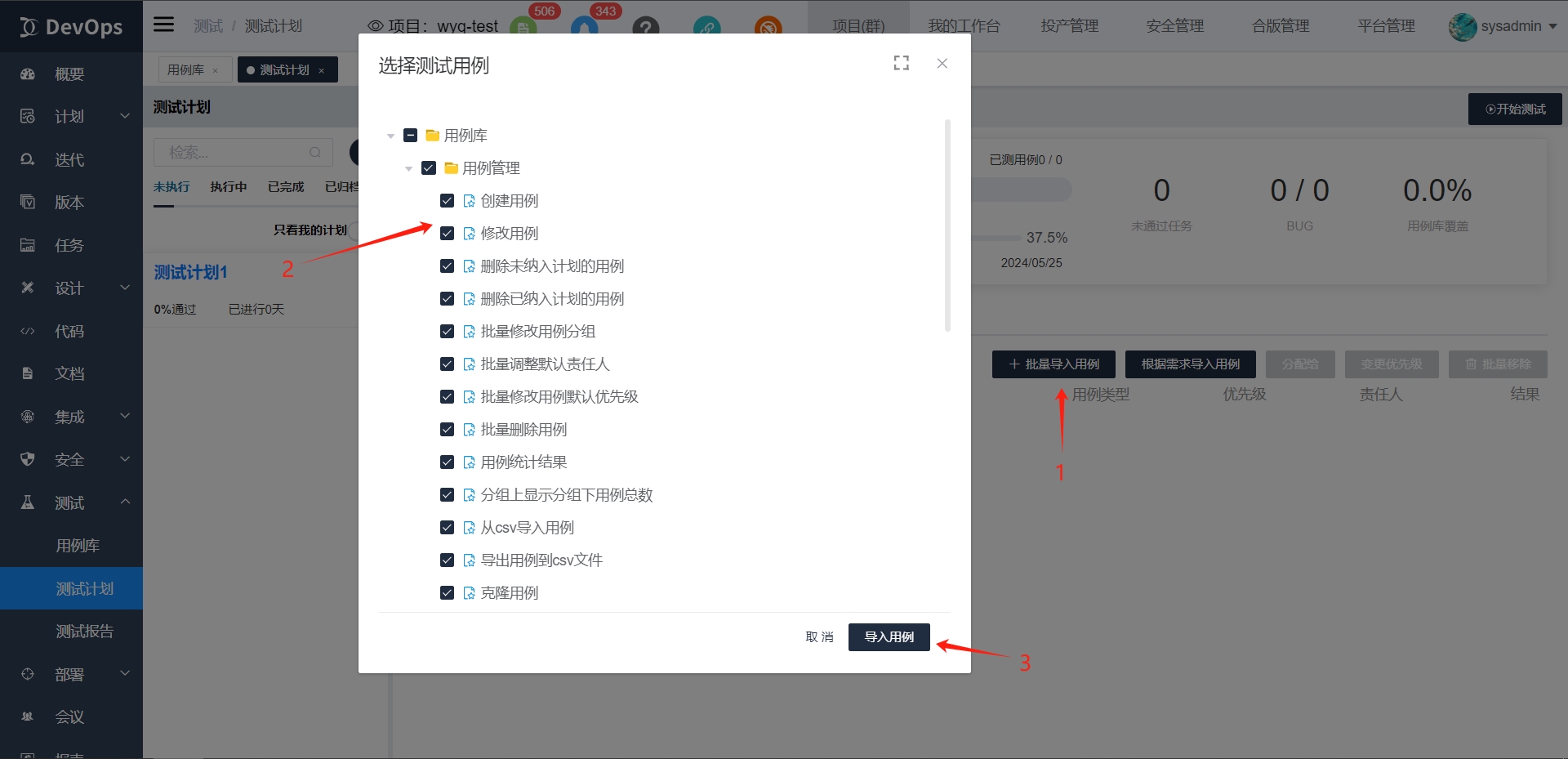
根据需求导入用例
点击【根据需求导入用例】按钮,选择相应的需求任务列表,并通过点击【导入】按钮,系统将会自动把关联了这些需求任务的测试用例列表导入到该测试计划中。
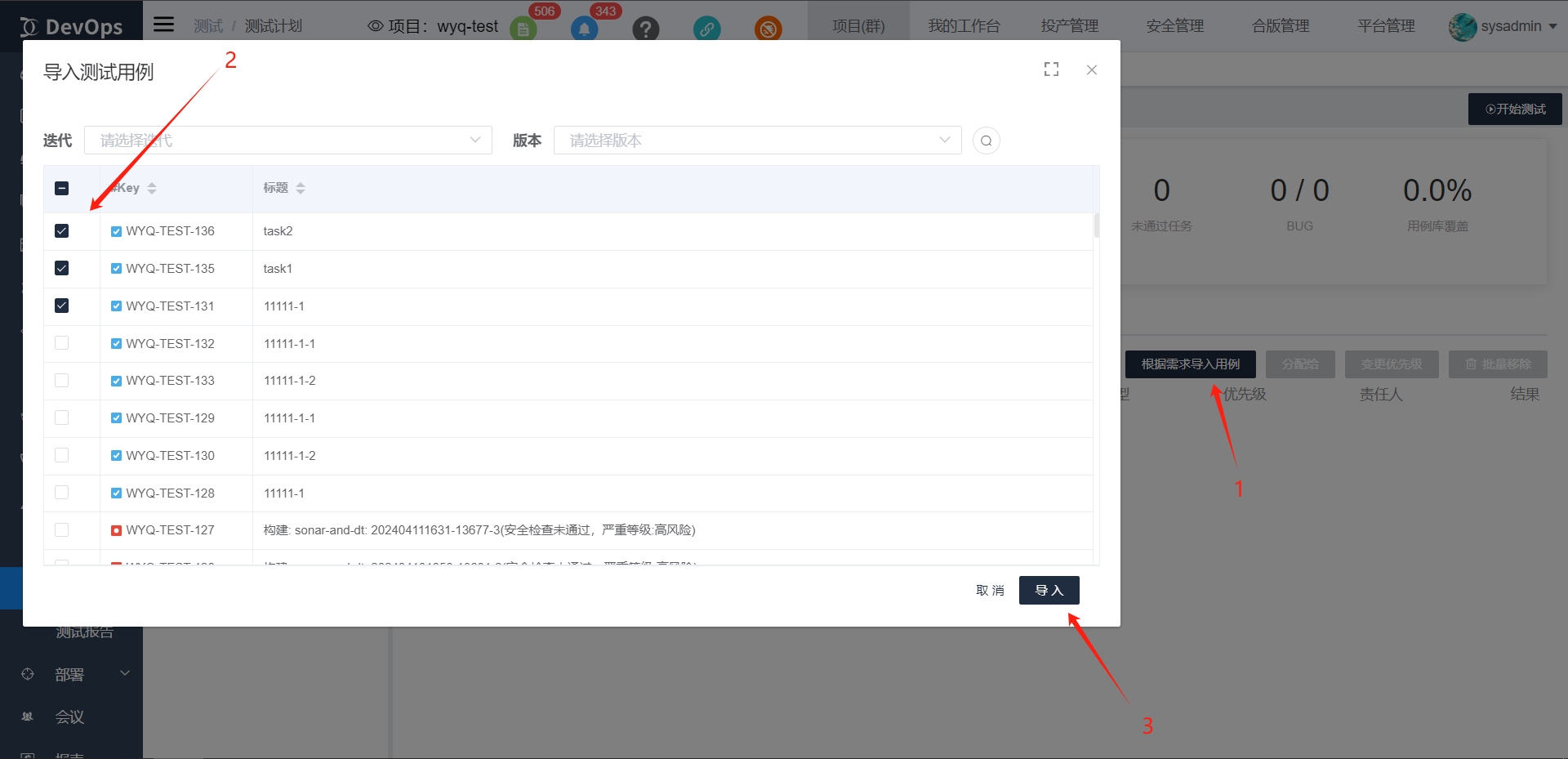
自动导入测试用例
在创建测试计划过程中如果配置了【迭代】或【版本】信息,将会显出【自动导入】复选框。
此时勾中【自动导入】复选框并点击【确定】按钮创建测试计划后,系统将会自动搜索匹配【迭代】或【版本】信息的需求任务列表,并把关联了这些需求任务的测试用例导入到此新建的测试计划中。
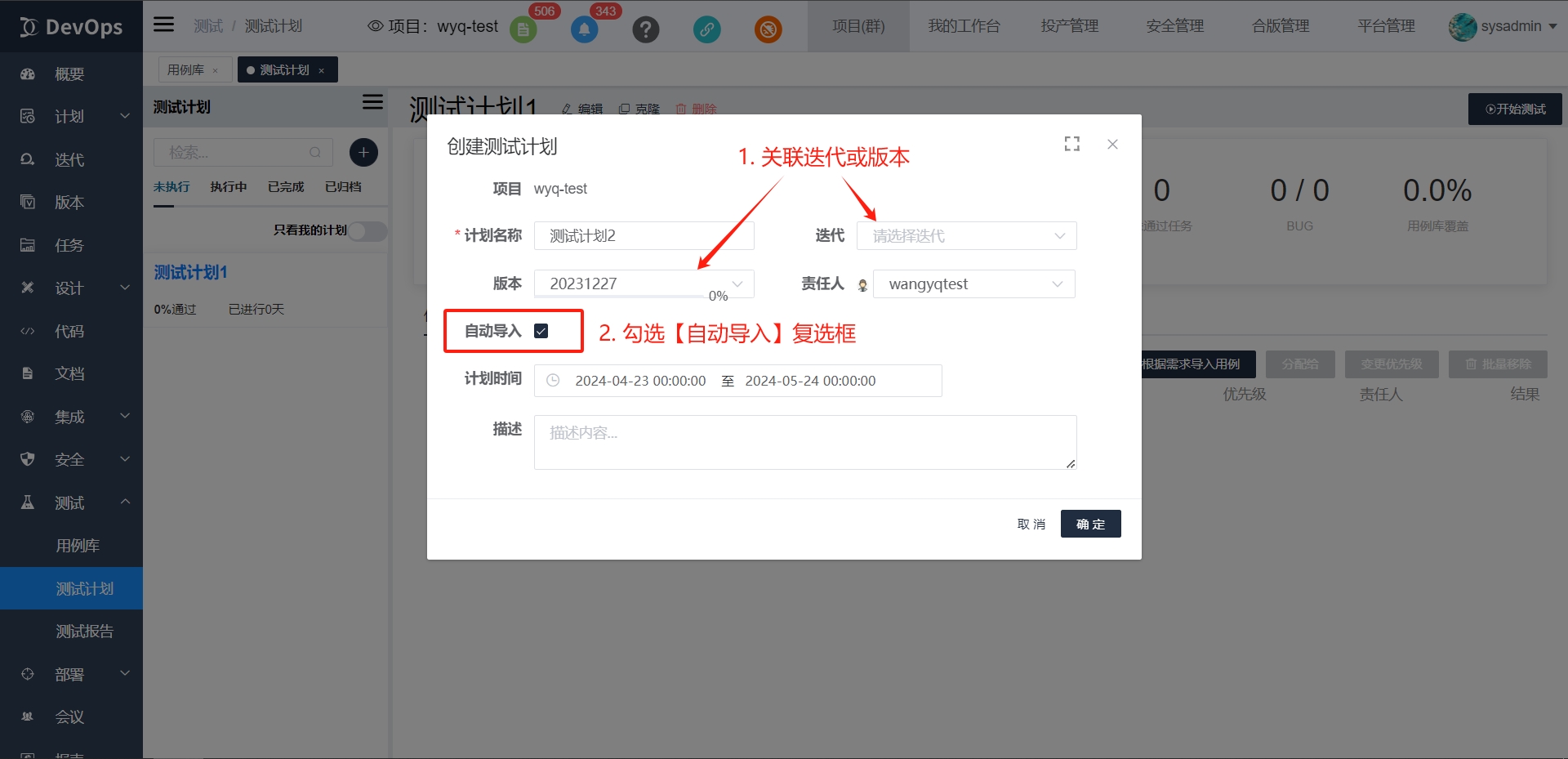
# 执行测试计划
点击【开始测试】按钮,进入测试计划执行页面。
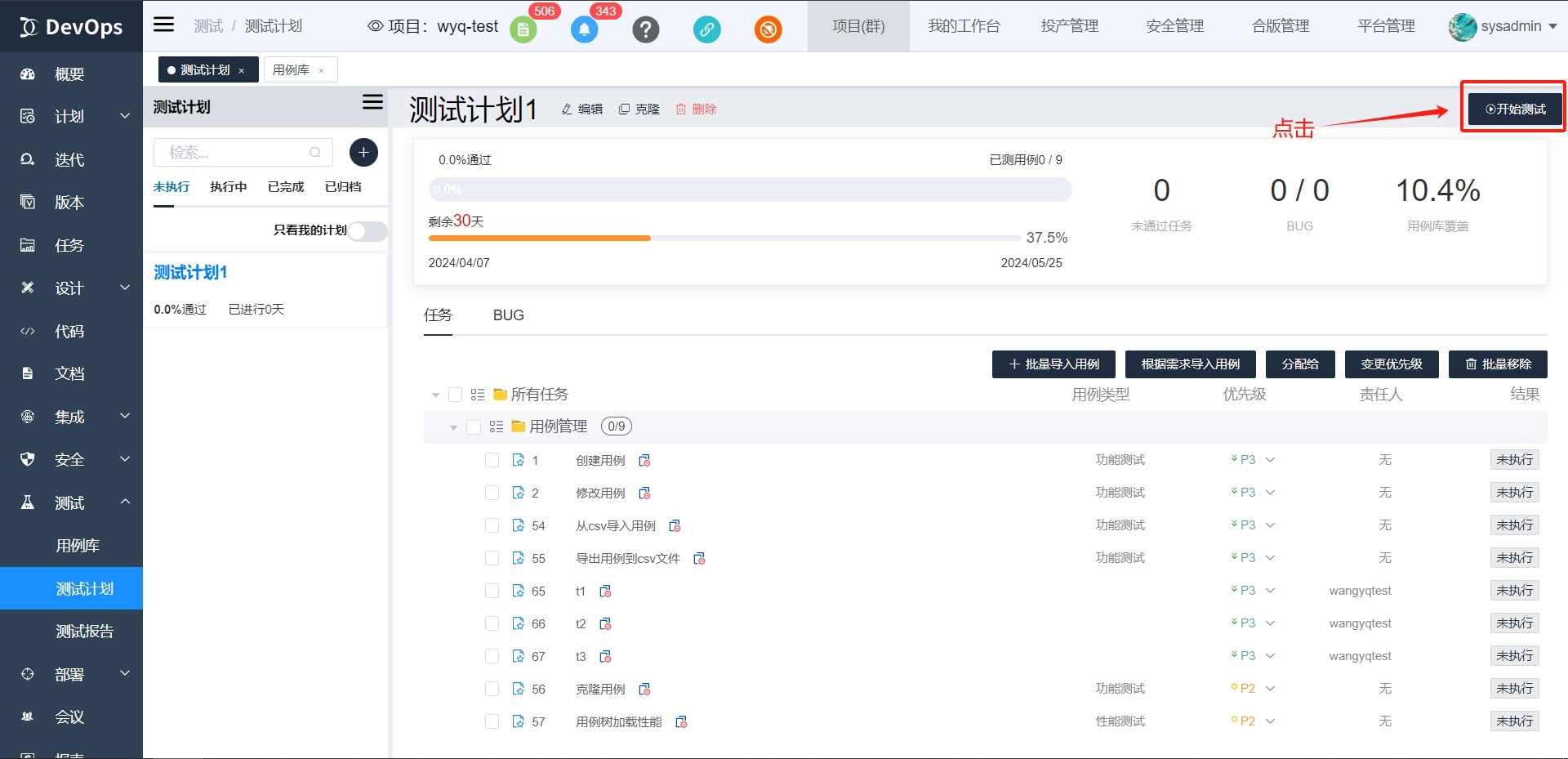
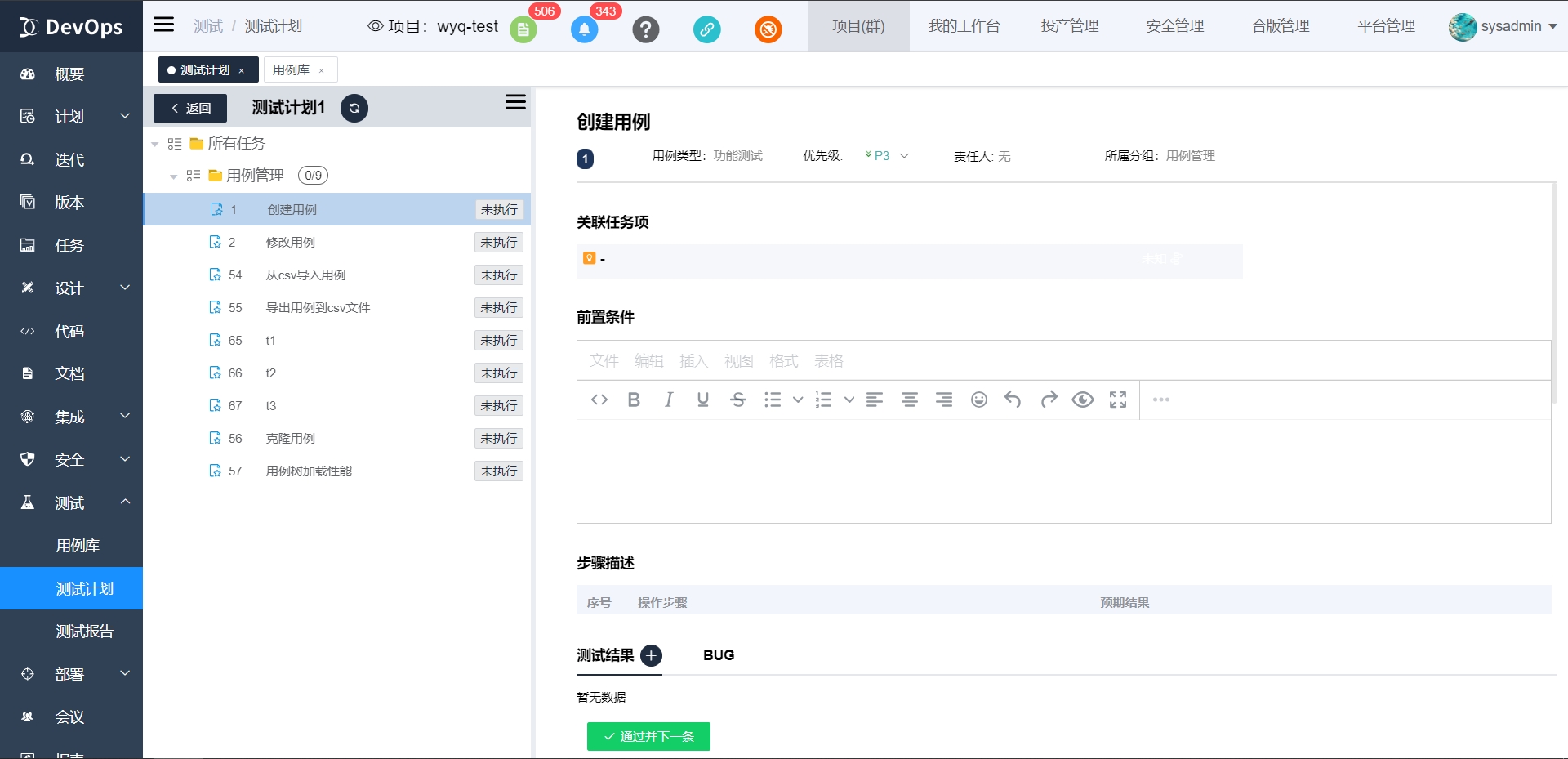
# 测试结果记录
如果测试用例顺利执行,可通过点击【通过并下一条】按钮,系统会自动把此测试用例状态设置成【通过】,并流转到下一条测试用例的执行页面。
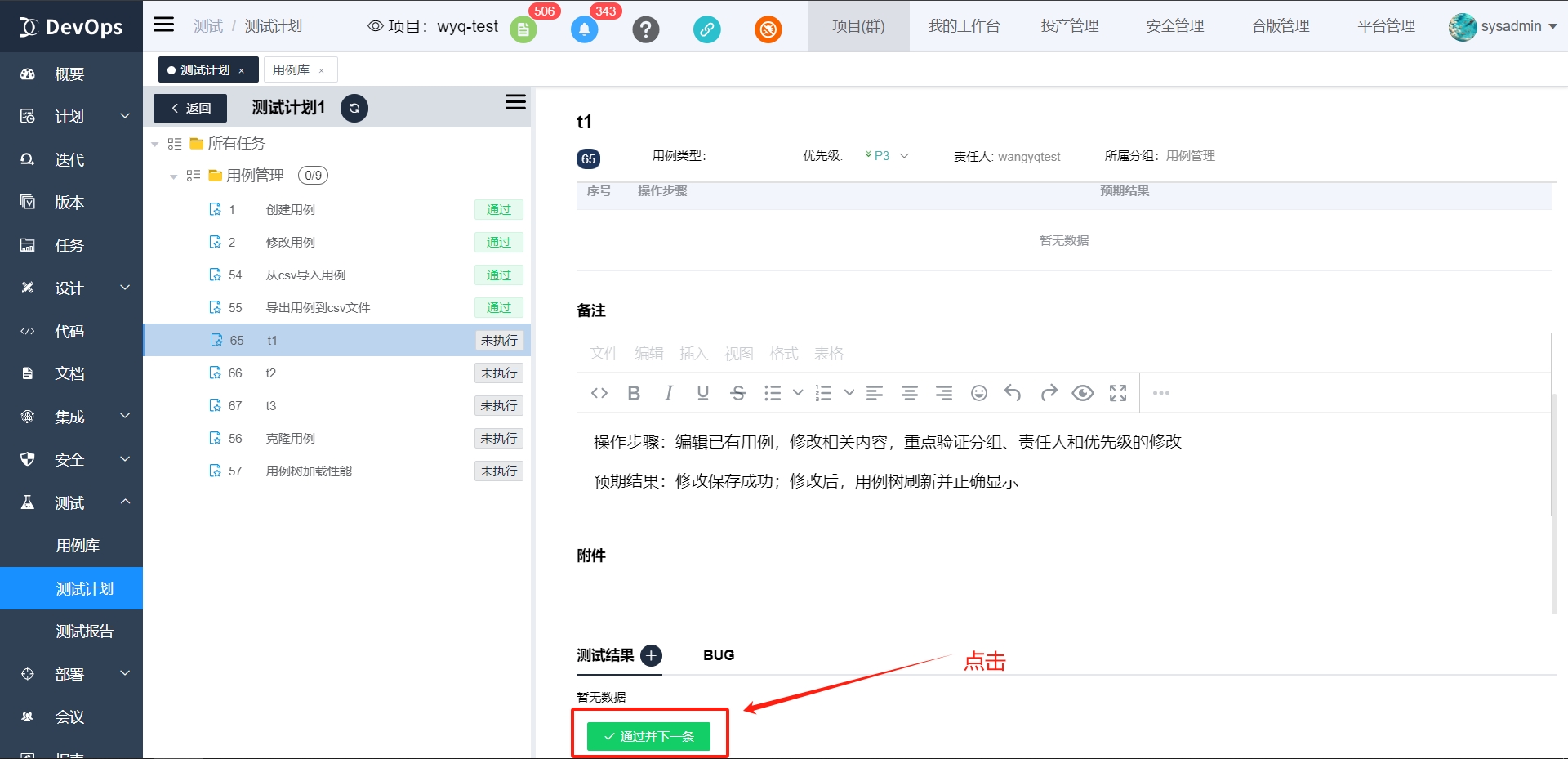
如果需记录测试结果或者遇到测试受阻、失败情况,可通过点击测试结果中的【+】按钮,来设置测试结果状态以及测试结果的记录。
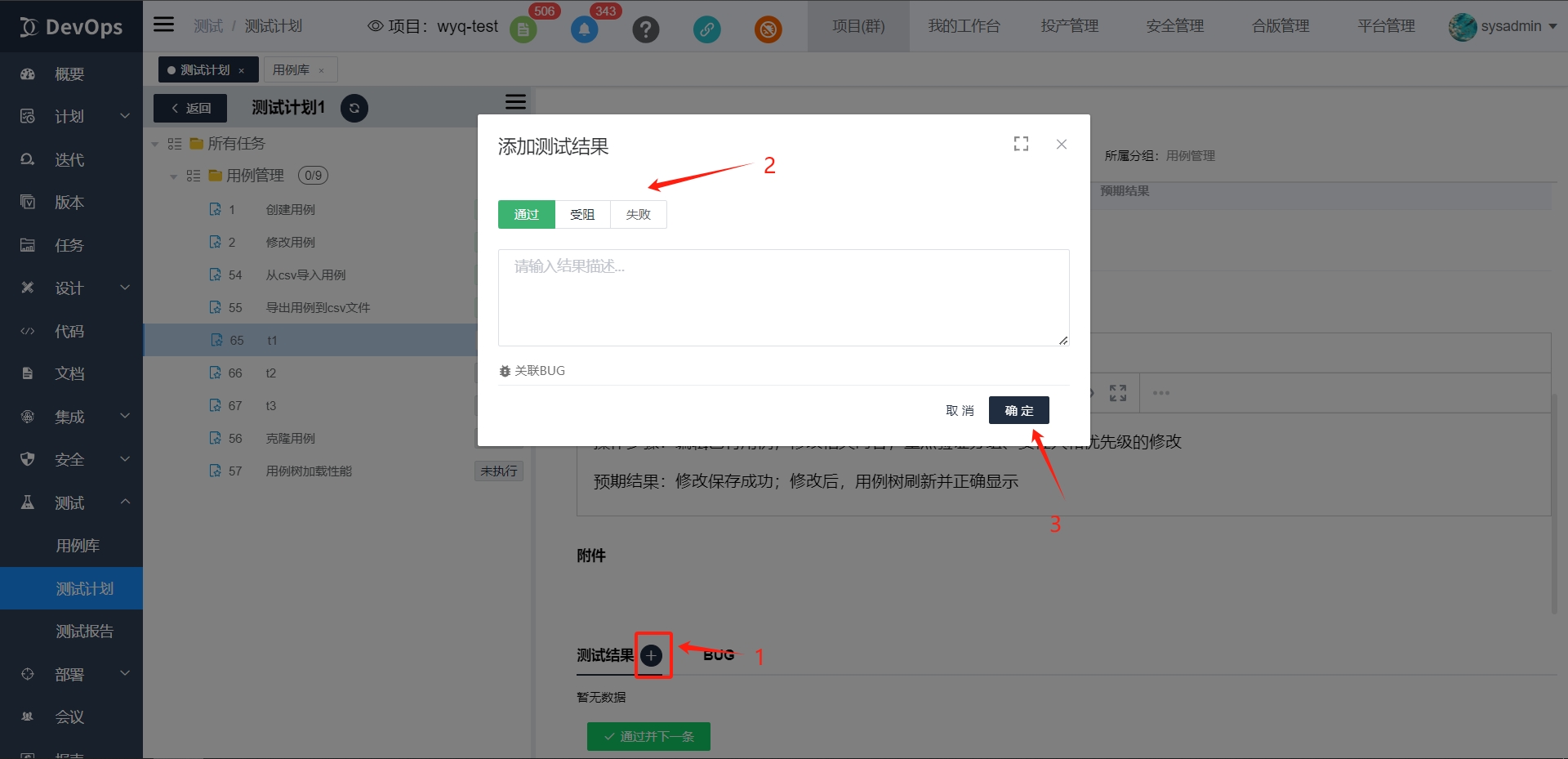
在出现受阻且需要创建缺陷时,可通过点击【关联BUG】按钮,新建缺陷。
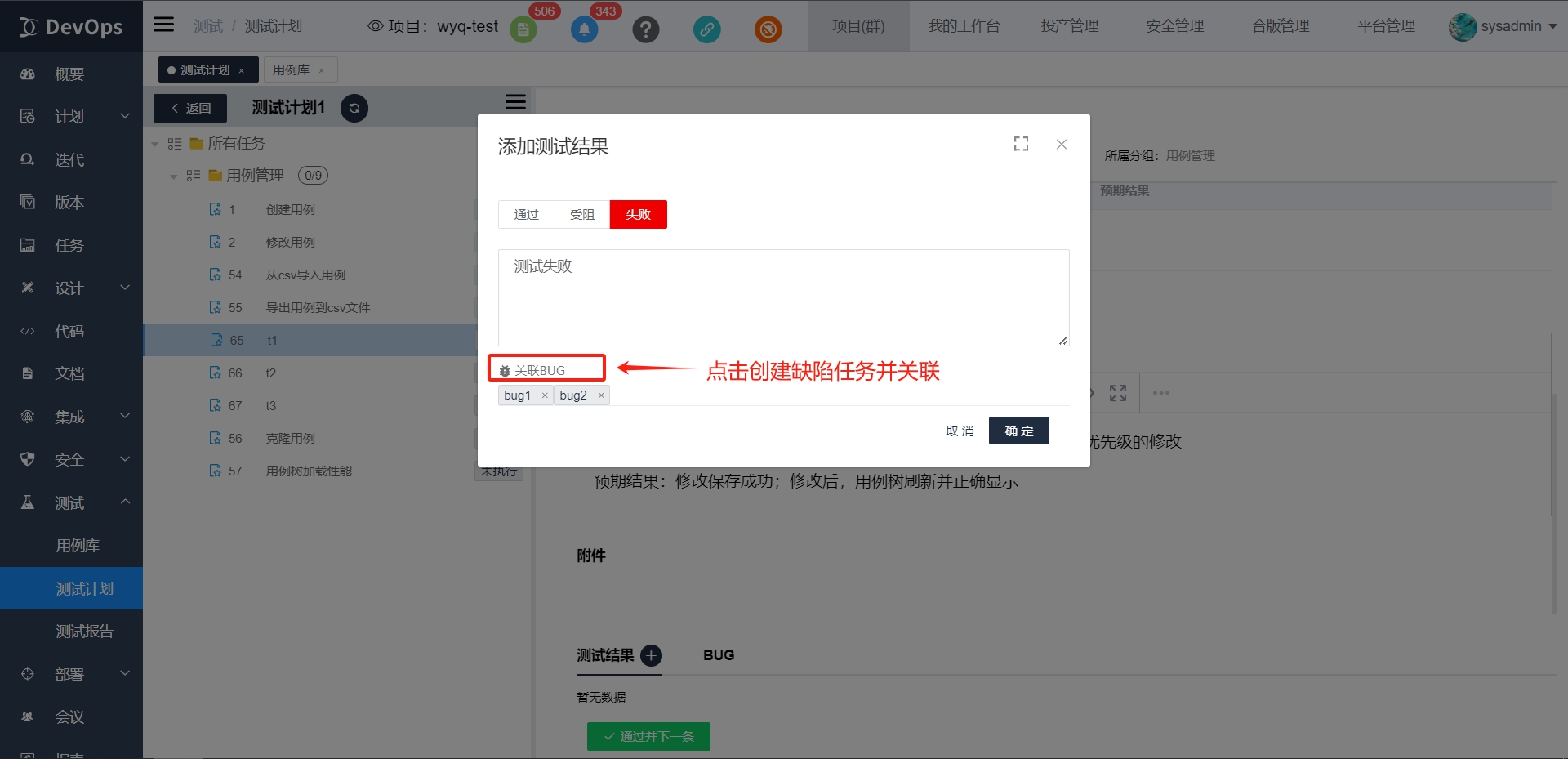
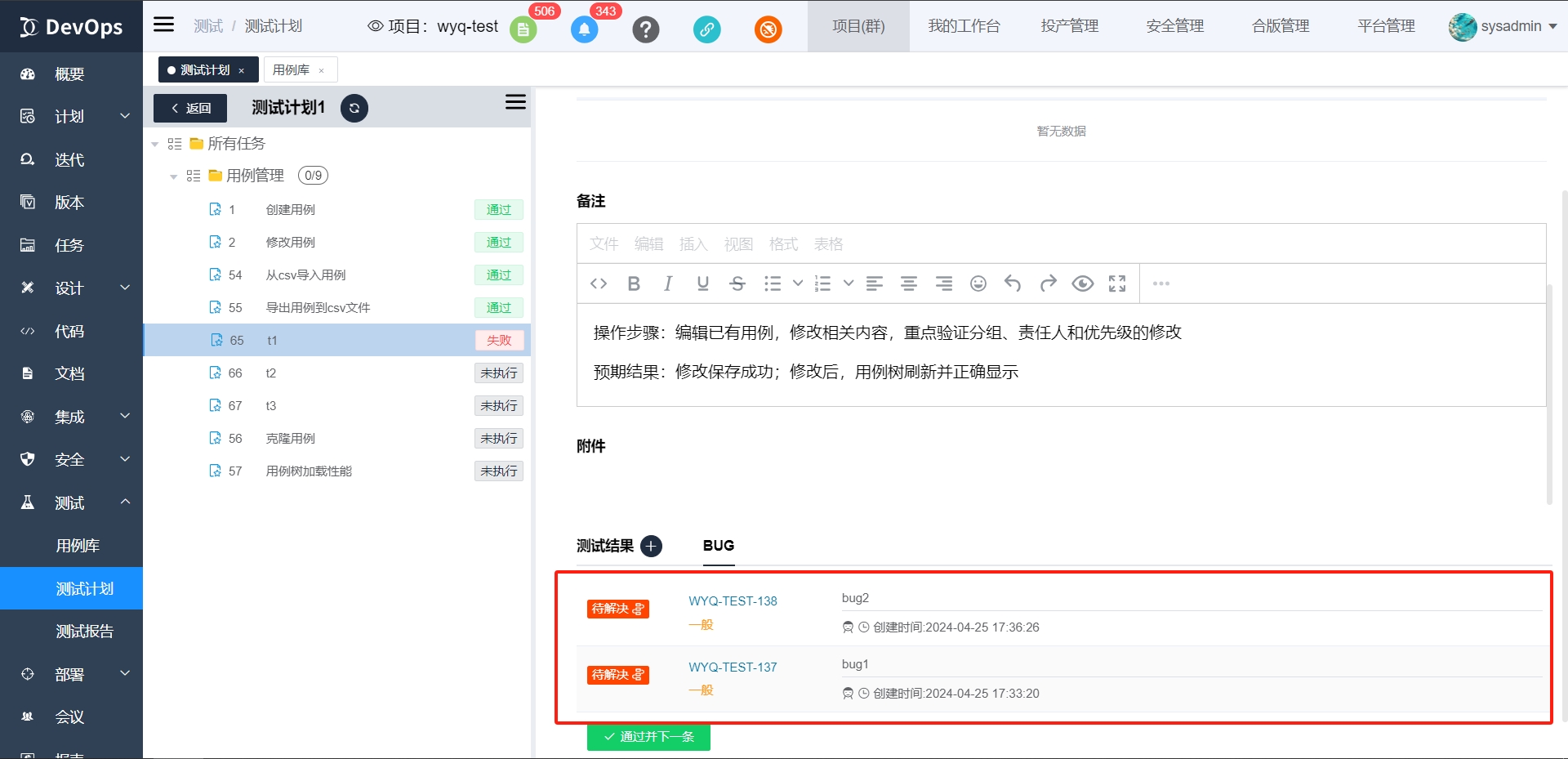
# 统计信息
在测试计划详情页中,可查看当前测试计划的执行情况。